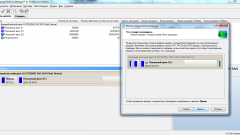Вам понадобится
- Персональный компьютер
Инструкция
1
Вот для таких ситуаций разработали файл подкачки или виртуальную память. Обычно Windows устанавливает оптимальный объем виртуальной памяти. Ее хватает для многих задач. Если же на компьютере выполняются приложения, которые занимают много памяти, то объем виртуальной памяти можно увеличить. Это делается очень легко. Для этого нажмите в меню «Пуск». Правой кнопкой мыши щелкните по «Мой компьютер». Выберите «Свойства». Перед вами откроется окно «Свойства системы». Там перейдите на вкладку «Дополнительно». Нажмите на кнопку «Параметры», которая расположена в разделе «Быстродействие».
2
В окне «Параметры быстродействия» перейдите на вкладку под названием «Дополнительно». Нажмите в «Виртуальной памяти» кнопку «Изменить». В новом окне «Виртуальная память» можете управлять файлом подкачки. Если установлено значение «Размер по выбору системы», можно изменить размер файла подкачки. Выберите диск, который будете использоваться для файла подкачки. Определите значение «Особый размер». В поле «Исходный размер» и «Максимальный размер» поставьте минимальное и максимальное значение файла подкачки.
3
Можно немножко сделать все по-другому. Сначала определите, какой объем оперативной памяти имеется. Для этого зайдите в «Мой компьютер». Правой кнопкой мыши откройте «Свойства». Посмотрите информацию на вкладке «Общие». Определите необходимое количество дополнительной памяти. Щелкните правой кнопкой мыши на вкладке «Мой компьютер». Выберите пункт «Свойства». Откройте вкладку «Быстродействие». Нажмите кнопку «Виртуальная память» и « Параметры виртуальной памяти устанавливаются вручную». Выберите жесткий диск, который будете использовать для виртуальной памяти. Установите минимальный и максимальный объем виртуальной памяти. Нажмите кнопку «Ок» и перезагрузите компьютер.